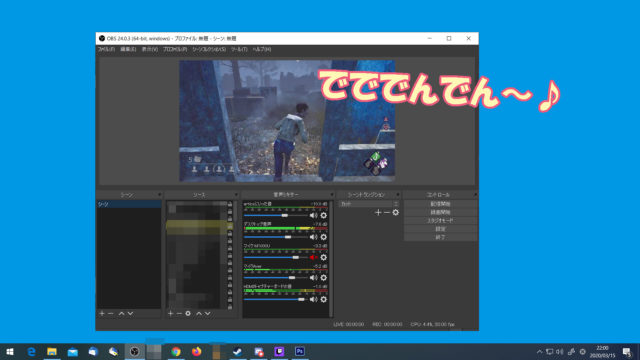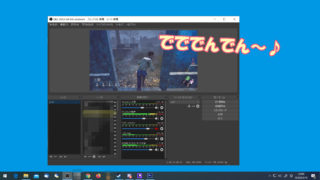Switchでスプラトゥーンやデッドバイデイライトなどフレンドとマルチプレイをプレイしていると…
という悩みが出てきます
パソコンゲームだったらゲームもDiscordも一つの機械から音が出てるので問題ないんですけど、Switchで遊びながらスマホやPCでディスコード通話をしてると、別々の機械から音が出てくるので同時にうまく聞けないんですよね

イヤホンを片耳づつつけたり、イヤホンの上からヘッドフォンをつけることで対処している人もいますけど…ちょっと大変ですよね
そんな”Switchをしながら他の音を聞きたい”という人のために二つの入力端子をもった専用のヘッドフォンがあるんです
↓↓PS4版の情報をお探しの方はコチラ↓↓
ケーブルをそれぞれSwitch、スマホと繋いで…
ゲーム音声、通話音声を一つのヘッドフォンで一緒に聞くことができます

こういう音声ミックス機能付きアイテムは3~5000円ぐらいのお手頃価格で売られています。一つ買うだけでフレンドとのゲームライフはとっても便利になるのでおススメです
今日はそんな「Switchでゲーム音と通話音を一緒に聞くことができる製品や実際の使い方」を紹介していきと思います
swtichとスマホの音をミキサーで一つにして聞く
いろんなメーカーからミックス機能付きの製品がでているので具体例をあげながらいくつかのオススメ製品を紹介していきます
ホリ ゲーミングヘッドセット スタンダード for Nintendo Switch ブラック 【任天堂ライセンス商品】
こちらは冒頭で写真で紹介した製品です
コントローラーなどでも有名なメーカー”Hori”が発売している製品でヘッドセットで、Nintendo Switchでの動作を公式に確認されたライセンス製品です

ライセンス製品というと割高なイメージがある方もいるかもしれませんが、パッド部分でのマイクミュート、音量コントロール、そして肉厚なパッドとヘッドセットとして良く出来た製品です


公式画像の接続例に従って黒いケーブルをスマホ、赤いケーブルをswitchに接続しましょう

もちろんDiscordだけでなくNintendo switch Onlineによる通話や他の製品で二つの音を一緒に混ぜて聞くようなこともできるので十分価格に合った性能の製品だと思います
実際に使用した様子
実際の製品の様子はこちら


こんな感じでswitchとスマホを接続して配置します
長い延長ケーブルがついているのでTVから離れたところでプレイするのにもバッチリです

価格もお手頃
値段も3000~5000円程度とリーズナブルで、ケーブルを差し込むだけなので難しい設定は一切不要で音を一緒に聞くことができます
スタンダードとハイグレードの2モデルがありますが、大きな違いはないので予算と見た目の好みで選択してOKです
エレコム ゲーミングヘッドセット HS-GM30MBK
お次はエレコムの製品です

こちらはヘッドフォン部、ミキサー部が分かれていてヘッドフォン、スマホ、ゲーム機を3本のケーブルで接続します

このミキサー部分で音を混ぜていて音量調整、マイクミュートの操作が可能です
USBとTYPE-Cのケーブルがついているのでswitchにはドック状態、携帯モードどちらでも接続可能です

価格も3000~3500円前後と割安なのですが、ヘッドフォン部分の作りは上のHORI製品のほうがよくできています

低価格の製品なのでこちらが悪いというよりもHORIのほうが価格に対して良すぎるのかもしれません
オーディオミキサー部分のみの単体販売でも人気です
お気に入りのヘッドフォンがある場合は・・?
上で紹介した製品は二つのケーブルとヘッドセットまでが一つのセットになっているので、その他の好きなイヤホンやヘッドフォンを使うことはできません
「ヘッドフォンは別のお気に入りの奴が使いたいんだけど~!」という方向けに音をまぜるミキサー部分だけの機械も販売されています

イヤホンorヘッドフォン差込口があるので好きな物を使用可能です

ヘッドホンがついていないので、ヘッドホンタイプの物に比べ低価格なのも特徴です
ヘッドセットをつけると耳が痛くなる、というような人もこういうミキサータイプのものでイヤホンを繋ぐのが良いでしょう
ALLONE(アローン) ゲーム用オーディオミキサー SWITCH
こちらは国内のゲーム用品メーカーALLONEのオーディオミキサーで、上の紹介で使用した写真もこちらの製品です

手元のコントローラーでゲーム機の音とスマホ音を別々に音量調整することができます

ミキサータイプの製品はこんな風にバラバラに音量調整できる製品が多いのも特徴です
ALLONEのこのミキサーは1.5Mの延長ケーブルがついているので「ゲーム機本体はちょっと遠くにある」というようなシチュエーションでも使用可能です
アクラス – オーディオミキサー

こちらも一つ上のアローンの製品と同じくミキサー部分のみの製品で延長ケーブルもついています

*こちらもコロナ後に値段が乱高下する傾向にあります。1300~1600円が通常の相場かなと思います
アンサー – Switch ボイスチャットミキサー
こちらは先ほどのヘッドセットのゲーム機とスマホの音を混ぜる機械のところだけになっている製品です
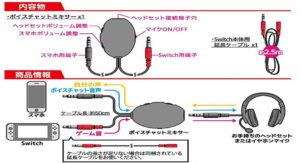
こちらもミキサー部分でのゲーム音とスマホ音の個別調整、マイクのミュートに対応しています
2.5Mの延長コードもついているのでケーブルにはかなりの余裕があります

価格も1300円前後とお手頃です
キャラクターコラボ製品も
オフィシャル製品の中にはNintendoのキャラクターとコラボしたような物もあります
こちらはスプラトゥーンの「エンペラフックHDP」のギアをモチーフにしています
*発売当初は3000円台の製品だったのですが絶版になったことで現在は値段が上がってしまっています
コラボ製品で一番人気なのがこちらのHORIヘッドセットピカチューモデルです

冒頭で紹介したHORIのヘッドセットのモデル違いで、比較的定価で買えることが多いです(定価は4980円+税


任天堂ライセンス品でもこれだけバリエーション豊富なので、よほど詳しい方以外はこちらで挙げた物の中から選ぶことをオススメします
注意点、ミックス機能がない製品も!
ネットショップにはswitch対応ヘッドセットと書いてありながら上で紹介した製品のようにボイス音声とゲーム音を合わせるミックス機能を持っていない製品がたくさんあるのです
具体的な例を挙げるとこちらの製品がそれです
商品ページにはしっかりとswitchの文字が入っていますし、画像の左上にいかにもUSBとアナログ両方の入力があるように見えますが。。。
実際の製品の入力こんな風に一つだけで、アナログのケーブルとUSBのケーブルがそれぞれ別についているだけです

メーカーの言い分では「 フォートナイトだと USB で音声通話もできるからヘッドセットだ。」ということらしいのです
Discordとミックスしたりする機能はないので注意しましょう
22年現在、フォートナイトやProject Winterなどのごく一部のタイトルはゲーム内VCに対応しておりミックス機能なしで音声通話が可能です
まとめ
こんな感じでPCに接続して二つの音を混ぜたり、専用の製品を購入することで一つの音にして聞くことができます

友達とゲームで遊ぶ上で、会話音とゲーム音を同時に聞ける環境はとても大事なので、”どうも今の環境じゃあ不便だなぁ~”と思っている人は是非こういった製品の導入を検討してみて下さい
次回は「スイッチにケーブル一つ接続して使うモバイルモニター」の紹介です

携帯モードでプレイしていたり「場所を取らないモニターが欲しいんだよなぁ・・」という方は是非見てみて下さい

Switchを無線で遊んでいる方はこちらの「Lanアダプターで有線接続する」もオススメです
1500円ぐらいの値段で簡単に有線ネットに変えることができます
以上本日は「Switchのゲーム音とDiscordの会話音を一緒に聞く方法」の紹介でした
関連記事